イラレの便利なガイド機能。ガイドを作ってみよう!まっすぐなガイド編
 こちらのブログではイラストレーターで便利な機能「ガイド機能」についてご紹介いたします。
こちらのブログではイラストレーターで便利な機能「ガイド機能」についてご紹介いたします。
使わなくてもデザインはできますが、使うことで仕上がりが良くなったり作業が早くなるかもしれません!
ガイドとは
図の明るい水色※で表示されている線がガイドです。(※色や線の状態は環境設定内で変更可)
ガイドは自由に何個でも作成できるので、仕上がりのラインにしたり、中央の目安にしたり使い方は様々です。
印刷には反映されない線なので安心して利用できます。
ガイドには2種類あります。
1.定規から作るまっすぐなガイド
2.オブジェクトから作る自由なガイド
では、それぞれの作り方をご説明していきます。
ガイドの作り方 1.定規から作るまっすぐなガイド
まず定規を表示させます。
※定規とは、レイアウトスペースの左と上に出てくる目盛りの事です。
定規の表示方法は
上部のメニューの「表示」→「定規」→「定規を表示」 (ショートカットならCtrl+R)
そして、定規の目盛りの上からドラッグするとガイドを引く事が出来ます。
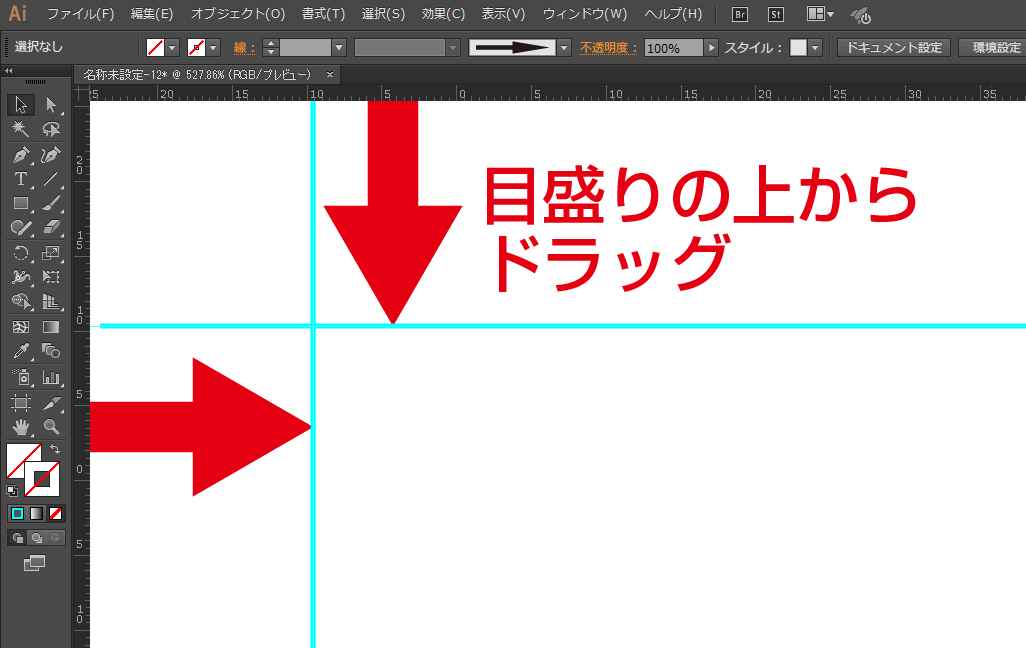
以上!簡単ですね!!
このガイドは普通のオブジェクトの様に選択ツールで動かしたり、消したりできます。
また、メニューのガイドの設定で、ガイドを消したり隠したりロックできます。
作業中はロックして動かないようにして、レイアウトを確認するときは隠して見えないようにするなど、使いこなせれば作業が楽になりますよ。
メニューは「表示」→「ガイド」→の中に設定がありますので色々試してみてくださいね。

ガイド機能の注意点
ガイドは「ガイドを解除」すると、普通のオブジェクトになり、印刷に反映されるので注意です。
また、ガイドは印刷されませんがPDFにも反映されません。
ガイドでカット指示を出して入稿しても、気付かれない場合が多いので注意です。
あくまでも作成時の目安としてご利用ください。
2.オブジェクトから作る自由なガイドについてはこちらのブログで
▼イラレの便利なガイド機能。ガイドを作ってみよう!自由なガイド編


